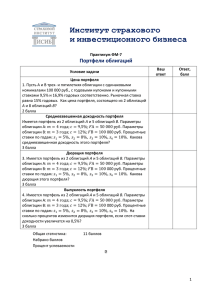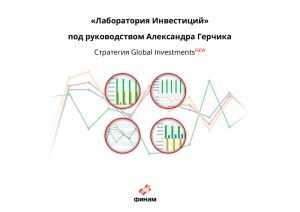Управление портфелем облигаций
реклама
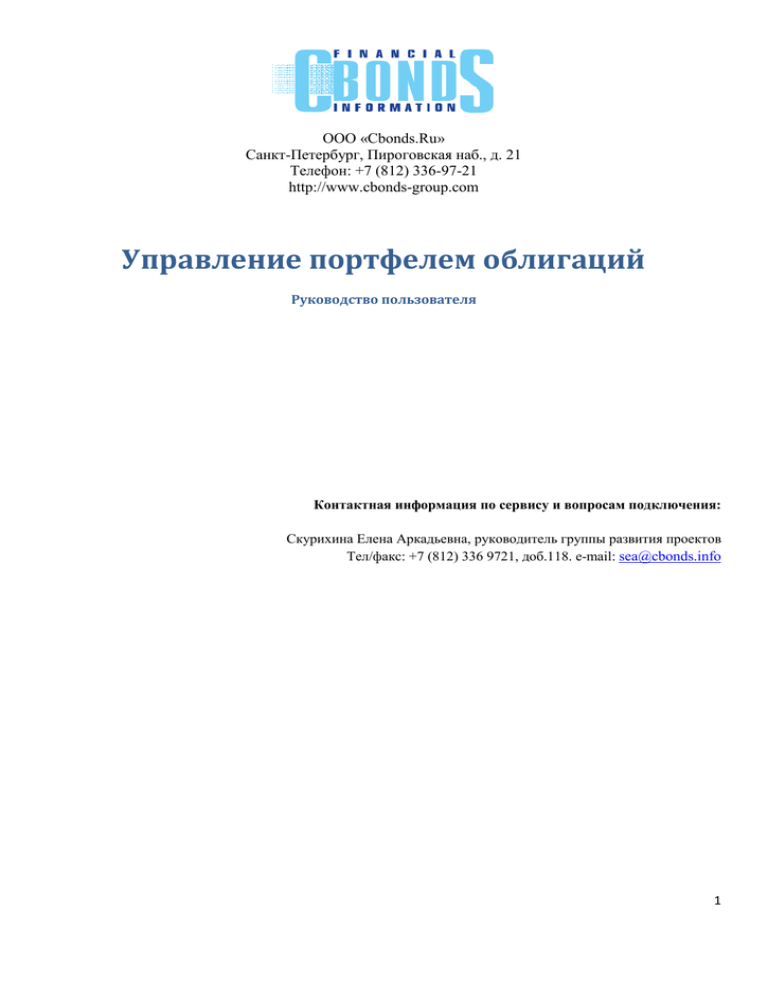
ООО «Cbonds.Ru» Санкт-Петербург, Пироговская наб., д. 21 Телефон: +7 (812) 336-97-21 http://www.cbonds-group.com Управление портфелем облигаций Руководство пользователя Контактная информация по сервису и вопросам подключения: Скурихина Елена Аркадьевна, руководитель группы развития проектов Тел/факс: +7 (812) 336 9721, доб.118. e-mail: [email protected] 1 Оглавление О сервисе.......................................................................................................................................................... 3 Начало работы. Создание нового портфеля ............................................................................................. 3 Закладка «Мой портфель» ........................................................................................................................... 5 Общая информация по портфелю .......................................................................................................... 6 Графики и диаграммы .............................................................................................................................. 6 Структура таблицы «Облигации и еврооблигации» ........................................................................ 10 Операции с денежными средствами ..................................................................................................... 13 Покупка облигаций в портфель ............................................................................................................ 14 Загрузка портфеля через файл .............................................................................................................. 17 Продажа облигаций из портфеля .......................................................................................................... 18 Установка Alert......................................................................................................................................... 20 Закладка «Календарь событий» ............................................................................................................... 21 Закладка «Архив операций», отмена последней операции ................................................................. 22 Закладка «Учетная политика» .................................................................................................................. 23 Закладка «Мои уведомления» ................................................................................................................... 24 2 О сервисе Сервис по управлению портфелем облигаций позволяет составить портфель из инструментов базы Cbonds (облигации и еврооблигации), следить за изменением доходности, дюрации и других аналитических показателей по портфелю. Предусмотрена возможность отслеживать движение активов, просматривать архив операций. В сервис встроен календарь событий, позволяющий следить за предстоящими событиями по ценным бумагам из портфеля (погашение, оферта, амортизация, выплата купона). Через пункт меню «Учетная политика» доступна настройка параметров учета бумаг (цены, биржи, валюта портфеля). Также предусмотрена возможность настройки уведомлений по основным операциям и событиям по портфелю, реализован функционал по ведению нескольких портфелей одновременно и загрузки портфеля через файл xls. Сервис по управлению портфелем облигаций доступен по ссылке http://portfolio.cbonds.info/ и из главного меню (пункт «WatchList и портфель»). В рамках проекта Investfunds также реализован сервис по управлению портфелем акций http://investfunds.ru/my/investment_portfolio/ Начало работы. Создание нового портфеля Для создания нового портфеля нажимаем «Создать портфель» на панели инструментов: В диалоговом окне создания портфеля необходимо заполнить название портфеля, дату создания и начальную сумму инвестиций: 3 В сервисе также предусмотрена возможность создания портфеля на любую архивную дату. Важно, чтобы дата создания портфеля была меньше либо равна даты последующих покупок бумаг в портфель. После нажатия кнопки «Создать» дата создания портфеля и начальная сумма инвестиций отображаются на странице (поля «Стоимость портфеля» и «Свободные денежные средства»): В сервисе предусмотрена возможность ведения нескольких портфелей одновременно. Все созданные портфели пользователя хранятся в выпадающем списке: Для редактирования названия портфеля можно воспользоваться кнопкой «Редактировать портфель» на панели инструментов. Отредактировать можно только название портфеля. Для удаления портфеля необходимо выбрать нужный портфель в выпадающем списке и нажать . 4 Закладка «Мой портфель» http://portfolio.cbonds.info/#myPortfolio 5 Общая информация по портфелю Общая информация о стоимости портфеля приводится отдельно по бумагам и свободным денежным средствам (в том числе с разбивкой по валютам). Стоимость портфеля выводится в валюте учета портфеля (валюта учета портфеля задается пользователем на закладке «Учетная политика»): Графики и диаграммы На графиках отображается динамика стоимости всего портфеля, стоимости только облигаций и еврооблигаций, средневзвешенная доходность и дюрация портфеля. Средневзвешенная доходность 6 рассчитывается только портфелю облигаций и еврооблигаций без учета ввода-вывода свободных денежных средств. По умолчанию отображается динамика показателей за последние три месяца. Изменить период просмотра графиков можно с помощью кнопок или полей для ввода дат . Помимо текущих значений рассчитываются также изменения показателей за день, неделю, месяц и весь срок существования портфеля: Более подробные графики можно посмотреть по кнопке : 7 Под графиком представлен весь портфель в разбивке по странам и инструментам. Текущая стоимость приводится в валюте учета портфеля. Предусмотрена возможность добавления нескольких графиков по кнопкам и . Также реализована возможность вывода графика на печать и сохранения рисунков в различных форматах: Распределение вложений в ценные бумаги наглядно представлено на диаграммах: Данные сгруппированы в зависимости от текущей стоимости вложений по странам, секторам, отраслям, эмитентам, сроку до погашения и ломбардности. 8 Подробная структура распределения текущей стоимости портфеля доступна при нажатии по диаграмме: Данные упорядочены по категориям в зависимости от текущей стоимости облигаций (еврооблигаций) в валюте учета портфеля. Предусмотрена возможность вывода данных на печать и сохранения рисунков в различных форматах: Блок с диаграммами можно скрыть по кнопке . 9 Структура таблицы «Облигации и еврооблигации» В таблице «Облигации и еврооблигации» хранится информация, содержащая параметры эмиссий и эмитентов, котировки и данные о покупке бумаг. Предусмотрена возможность сортировки таблицы по столбцам при клике по названию столбца, а также возможность группировки по полям, представленным в фильтре: По умолчанию таблица отсортирована по названию эмиссии. Структура таблицы предусматривает набор следующих полей: Полный список полей таблицы: Отрасль – отрасль эмитента (по классификации, принятой на сайте cbonds.info) Сектор – сектор эмитента (государственный, муниципальный или корпоративный) Ломбардность – поле может принимать значения да/нет в зависимости от того, входит эмиссия в текущий ломбардный список или нет (http://ru.cbonds.info/refinancing/lombard-list) Гарант – гарант эмиссии (если есть) Вид бумаги – облигации или еврооблигации Валюта – валюта номинала эмиссии Дата торгов – дата последних торгов по бумаге с выбранной биржи Номинал – объявленный номинал эмиссии Минимальный торговый лот - минимальный объем ценных бумаг по номиналу, доступный к продаже Лот кратности (шаг деноминации, шаг торгового лота) - минимальное количество ценных бумаг по номиналу, с которым осуществляются расчетно-депозитарные операции Непогашенный номинал – номинал эмиссии на текущую дату с учетом выплат по амортизации Дата погашения – дата полного погашения номинала эмиссии 10 Торговые площадки – список всех торговых площадок, по которым доступны котировки по бумаге Торговая площадка (основная) – торговая площадка, с которой приводятся котировки в таблице (площадка выбирается в зависимости от приоритета бирж для облигаций и еврооблигаций, который задается на закладке «Учетная политика») Bid, Ask, Цена открытия, Цена минимальная, Цена максимальная, Цена last, Цена Avg, Рыночная цена, Признаваемая котировка и Цена закрытия – соответствующие котировки с торговой площадки (основной) Индикативная цена - цена, которая используется для расчета эффективных доходностей, дюрации, модифицированной дюрации и рассчитывается, исходя из следующего приоритета цен: Средневзвешенная цена (Average), Цена закрытия (Close), Признаваемая цена (Admitted), Средняя цена (Mid), Последняя цена (Last). Для обозначения вида индикативной цены, которая используется для расчетов, приняты следующие обозначения: Avg - средневзвешенная цена, Close цена закрытия, Adm - признаваемая цена, Mid - cредняя цена, Last - последняя цена. Доходность эффективная, доходность простая, дюрация и модифицированная дюрация – параметры, рассчитанные на дату торгов по индикативной цене через калькулятор Cbonds (http://cbonds.ru/bondcalculator/). Справочник по калькулятору Cbonds http://data.cbonds.info/files/cbondscalc/Help300811.pdf НКД – накопленный купонный доход по бумаге на дату торгов (в расчете на одну бумагу) Срок до погашения (оферты) – поле может принимать следующие значения: менее года, 1-3 года, 3-5 лет, более 5 лет Оборот и Количество сделок – данные торговой площадки (оборот указан в валюте эмиссии) Поправочный коэффициент ЦБ РФ – поправочные коэффициенты ЦБ РФ по бумагам, принимаемым в качестве обеспечения по кредитам Банка России (http://ru.cbonds.info/refinancing/cbrloans) Режим торгов – режим торгов по выбранной основной торговой площадке Ставка купона – ставка ближайшего купона по бумаге Сумма купона – сумма ближайшего купона по бумаге (в расчете на одну облигацию) Дата покупки – дата покупки ценных бумаг (покупки облигаций на разные даты и по разным ценам хранятся отдельными строчками). Подробную информацию о всех покупках в портфеле по выбранной бумаге можно увидеть, нажав на «+» рядом с названием эмиссии: Количество ценных бумаг – количество купленных на определенную дату облигаций (еврооблигаций) Цена покупки (чистая) – цена покупки бумаги без учета накопленного купонного дохода в процентах от номинала НКД на дату покупки – накопленный купонный доход на дату покупки в расчете на одну бумагу 11 Затраты на приобретение – комиссии, уплаченные при покупке бумаги за сделку (в валюте номинала эмиссии) Сумма покупки – стоимость покупки облигаций по грязной цене с учетом затрат на приобретение (комиссий) НКД, уплаченный по сделке, – общая сумма уплаченного по сделке накопленного купонного дохода (по всем приобретенным бумагам) НКД текущий - общая сумма накопленного купонного дохода (по всем бумагам) Цена для переоценки – цена, которая используется для расчета текущей стоимости портфеля (выбирается, исходя из настроек учетной политики) Текущая стоимость (в валюте выпуска) – текущая стоимость облигаций по цене для переоценки в валюте номинала Текущая стоимость (в валюте учета портфеля) – текущая стоимость облигаций по цене для переоценки в валюте учета портфеля (валюта учета портфеля задается пользователем в настройках учетной политики) Доля в портфеле инструмента – доля текущей стоимости эмиссии в портфеле всех облигаций (или всех еврооблигаций, в зависимости от типа эмиссии) Доля в портфеле – доля текущей стоимости эмиссии во всем портфеле бумаг (облигации+еврооблигации) Портфель облигаций можно выгрузить в формате xls по кнопке . 12 Операции с денежными средствами в портфеле Операции пополнения, вывода и конвертации денежных средств доступны в портфеле по кнопке на закладке «Мой портфель»: По умолчанию выбрана операция ввода (пополнения) денежных средств. Все операции с денежными средствами могут быть произведены в любой валюте и на любую архивную дату. Все произведенные пользователем операции хранятся на закладке «Архив операций». При проведении операций с денежными средствами соответствующие изменения отображаются в поле «Свободные денежные средства» на закладке «Мой портфель» в том числе в разбивке по валютам: Совокупный объем свободных денежных средств отображается в валюте учета портфеля, которую пользователь может задать на закладке «Учетная политика». Для просмотра структуры свободных денежных средств в разбивке по валютам нажмите на общую сумму свободных денежных средств. 13 Покупка облигаций в портфель Покупка облигаций (еврооблигаций) в портфель осуществляется по кнопке на закладке «Мой портфель». При нажатии на кнопку открывается форма для поиска бумаг с набором фильтров: Конкретную облигацию можно найти по названию, ISIN коду или государственному регистрационному номеру, который задается в поле «Эмитент»: . Используя этот фильтр, можно также получить все выпуски конкретного эмитента. Если Вы не нашли нужный выпуск облигаций в нашей базе, то Вы можете оставить запрос на добавление эмиссии в базу Cbonds. Диалоговое окно для отправки запроса можно открыть по ссылке «Не нашли эмиссию?» под полем для поиска бумаг: В поле необходимо указать список не найденных бумаг (ISIN-коды, гос. рег. номера или названия эмиссий) и нажать «Отправить запрос». Мы постараемся добавить нужные Вам выпуски максимально оперативно. 14 Также предусмотрен поиск инструментов по фильтрам «Страна», Отрасль», «Сектор», «Рейтинг эмитента», «Вид бумаги», «Валюта эмиссии», «Доходность», «Дюрация» и «Фондовые биржи». После выбора нужных фильтров и нажатия кнопки «Поиск» форма пример вид: В «Параметрах поиска» (на форме с набором фильтров) можно настроить набор отображаемых в таблице столбцов. Для покупки выбранной бумаги нажимаем покупки облигаций: . Открывается форма для 15 По умолчанию покупка облигаций происходит на текущую дату. Также предусмотрена возможность купить бумаги на любую из архивных дат (важно, чтобы на дату покупки бумаги в портфеле была необходимая сумма свободных денежных средств в валюте номинала). Предусмотрена возможность либо купить определенное количество бумаг, либо купить бумаги на определенную сумму денежных средств. Для этого необходимо установить переключатель напротив соответственных пунктов «Количество (шт.)» или «Объем инвестиций». Цена покупки облигации (поле «рыночная цена») может быть указана как «чистая» (без учета накопленного купонного дохода), так и «грязная» (с учетом накопленного купонного дохода), а также в процентах или единицах номинала. По умолчанию в качестве цены покупки указывается чистая цена в процентах от номинала. Итоговая сумма покупки будет рассчитана по цене с учетом уплаченного на дату покупки накопленного купонного дохода. Обращаем внимание, что по еврооблигациям все расчеты будут произведены от минимального торгового лота. Минимальное количество бумаг, доступное для покупки, составляет 0,00000001 штук. В поле «брокерская комиссия» указывается комиссия, уплаченная брокеру, в валюте выпуска (за всю сделку по покупке данных бумаг). Поле не является обязательным для заполнения. Облигация будет куплена в тот портфель, который выбран как «Текущий портфель» на панели над фильтрами поиска. При нажатии на кнопку появляется диалоговое окно для подтверждения покупки: После подтверждения покупки сумма свободных денежных средств уменьшается на сумму покупки, облигации попадают в таблицу на закладке «Мой портфель». Операция заносится в архив, доступный на закладке «Архив операций». Также предусмотрена возможность купить уже имеющиеся облигации в портфеле по кнопке «Купить» в таблице с портфелем на закладке «Мой портфель»: Последнюю совершенную операцию покупки (продажи) бумаг можно отменить. Для этого перейдите на закладку «Архив операций» и отмените сделку по кнопке «Отменить операцию»: 16 Загрузка портфеля через файл В сервисе предусмотрена загрузка портфеля облигаций через файл по ссылке «Загрузить через файл» на панели инструментов: В открывшемся диалоговом окне необходимо выбрать файл в формате csv или xls и нажать «Загрузить» Пример файла для загрузки можно скачать по ссылке . Желательно максимально приблизить по формату подгружаемый файл с примером файла для загрузки: Файл не будет загружен, если хотя бы одна эмиссия в файле отсутствует в базе данных Cbonds или если недостаточно средств на дату покупки бумаг. Возможные ошибки в ходе загрузки будут выведены на форму предварительного просмотра загружаемого файла. В случае успешной загрузки облигаций соответствующая сумма списывается из свободных денежных средств, портфель бумаг отображается в таблице на закладке «Мой портфель», операции попадают на закладку «Архив операций». Возможна неоднократная заливка бумаг через файл в одном портфеле. 17 Продажа облигаций из портфеля Продать можно только облигации, которые есть в портфеле (функционал не предусматривает открытие коротких позиций по бумагам). Для продажи облигаций выбираем бумагу в таблице со списком облигаций на закладке «Мой портфель» и нажимаем : По нажатию кнопки открывается форма продажи облигаций: По умолчанию в качестве даты продажи бумаг указывается текущая дата. В поле с количеством бумаг по умолчанию указано текущее количество бумаг в портфеле. Предусмотрена возможность продажи и на архивные даты при условии, что на момент продажи в портфеле клиента было соответствующее количество облигаций. Цена продажи облигации (поле «рыночная цена») может быть указана как «чистая» (без учета накопленного купонного дохода), так и «грязная» (с учетом накопленного купонного дохода), а также в процентах или единицах номинала. По умолчанию в качестве цены продажи указывается чистая цена в процентах от номинала. Итоговая сумма продажи будет рассчитана по цене с учетом накопленного купонного дохода. Обращаем внимание, что по еврооблигациям все расчеты будут произведены от минимального торгового лота. Минимальное количество бумаг, доступное для продажи, составляет 0,00000001 штук. 18 В поле «брокерская комиссия» указывается комиссия, уплаченная брокеру в валюте выпуска (за всю сделку по продаже данных бумаг). Поле не является обязательным для заполнения. Облигация будет продана из того портфеля, который выбран как «Текущий портфель» на панели над фильтрами поиска. При нажатии на кнопку Например: появляется диалоговое окно для подтверждения продажи. После подтверждения продажи сумма свободных денежных средств увеличивается на сумму средств от продажи бумаг, облигации (в соответствии с проданным количеством) исключаются из таблицы на закладке «Мой портфель». Операция заносится в архив, доступный на закладке «Архив операций». Последнюю совершенную операцию покупки (продажи) бумаг можно отменить. Для этого перейдите на закладку «Архив операций» и отмените сделку по кнопке «Отменить операцию»: 19 Установка Alert В сервисе предусмотрена возможность установить alert по доходности облигаций по выбранным выпускам. Установка alert производится по кнопке «Облигации и еврооблигации» на закладке «Мой портфель»: , расположенной в таблице В раскрывшемся диалоговом окне необходимо установить значение доходности, при достижении которого будет отправлено уведомление на указанный в настройках e-mail. При установке помимо прочего галочки напротив «Продать облигации при выполнении условий» будет автоматически произведена операция продажи всех бумаг в портфеле. По бумагам, у которых установлен alert, значок меняется с блеклого на яркий: 20 Закладка «Календарь событий» http://portfolio.cbonds.info/#calendar На закладке содержатся все события по бумагам в пределах выбранного портфеля (выплата купона, оферта, амортизация, погашение). В фильтрах над таблицей предусмотрена возможность выбора событий по эмитенту, эмиссии, сектору, виду бумаг, типу события и на период времени (на ближайшую неделю, месяц, три месяца). Оценочная сумма выплат рассчитывается, исходя из текущего количества бумаг в портфеле. Предусмотрена возможность сохранения данных в формате xls - 21 Закладка «Архив операций» http://portfolio.cbonds.info/#archive На закладке содержатся все операции с бумагами и денежными средствами в пределах текущего портфеля (погашение, оферта, амортизация, выплата купона по бумагам и пополнение, вывод и конвертация денежных средств). В фильтрах над таблицей предусмотрена возможность выбора операций по эмитенту, эмиссии, инструменту и типу события. Предусмотрена возможность сохранения данных в формате xls Последнюю совершенную операцию покупки (продажи) бумаг можно отменить по кнопке «Отменить операцию»: 22 Закладка «Учетная политика» http://portfolio.cbonds.info/#settings На закладке содержатся настройки, необходимые для отображения информации в таблице «Облигации и еврооблигации» на вкладке «Мой портфель». Валюта учета портфеля используется при отображении текущей стоимости бумаг в портфеле в столбце «Текущая стоимость (в валюте учета портфеля)», а также при отображении стоимости портфеля и построении графиков и диаграмм. Цена для переоценки используется для расчета текущей стоимости портфеля. Метод списания бумаг используется при проведении операций по продаже облигаций, если пользователь продает только часть бумаг из портфеля (при использовании метода lifo (fifo) в первую очередь спишутся бумаги, купленные последними (первыми) по дате покупки). Приоритет бирж для облигаций (еврооблигаций) определяет, с какой торговой площадки будет выведена информация по котировкам для облигаций и еврооблигаций. Торговые площадки, выделенные синим цветом, попадают в рассмотрение при поиске котировок по бумаге. Торговые площадки, выделенные серым цветом, из рассмотрения выпадают. Цвет торговой площадки можно поменять по нажатию на название площадки. В случае выделения нескольких торговых площадок данные будут выбраны в зависимости от заданного порядка сортировки торговых площадок. Для изменения порядка сортировки переместите торговую площадку в пределах списка. 23 Закладка «Мои уведомления» http://portfolio.cbonds.info/#notifications На закладке содержится информация по всем уведомлениям, которые приходят пользователю по всем портфелям. Предусмотрена возможность настроить уведомления по интересующим событиям и за несколько дней до события: Можно удалить все или часть уведомлений по соответствующим гиперссылкам над таблицей и рядом с каждым уведомлением. 24